Minecraft の接続が失われました – 内部例外: java.net SocketException エラーの修正
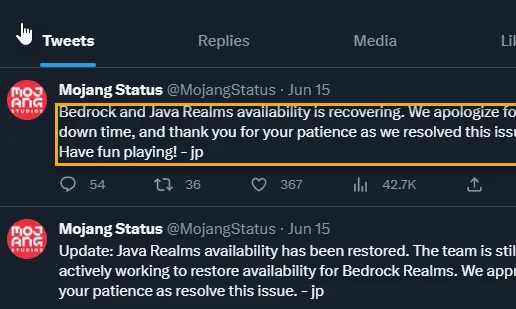
独自のワールドをロードしようとしているときに、システム上の Minecraft クライアントに「内部例外: java.net SocketException 」というメッセージが表示されますか? これは Minecraft の接続エラーにすぎません。これらの簡単な解決策に従って、手動で問題を解決できます。
回避策–
解決策 1 – DNS サーバーにいくつかの変更を加える
ステップ 1 – Windows キーを 1 回タップして、検索ボックスを開きます。そこに「ncpa.cpl 」と入力します。
ステップ 2 –検索結果に同じものが表示されたら、それをヒットします。
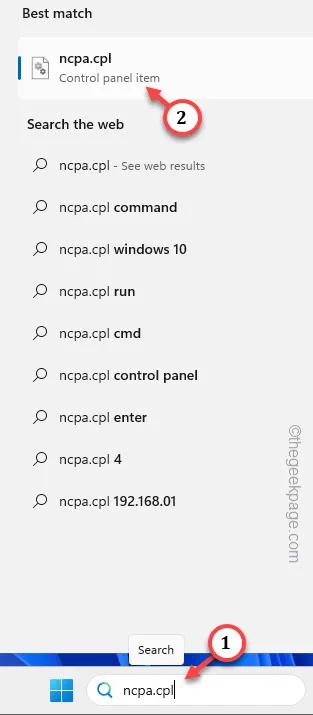
ステップ 3 – [ネットワーク接続]ウィンドウが表示されます。使用しているネットワーク アダプターを選択します。
ステップ 4 –次に、システムが現在使用しているネットワークアダプターを右タップし、「プロパティ」をタップします。
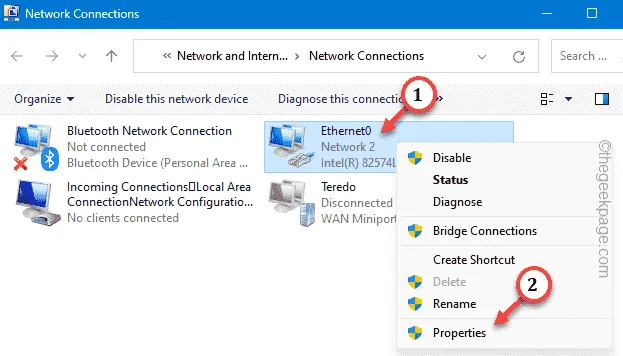
ステップ 5 – [ネットワーク] ペインで、[インターネット プロトコル バージョン 4(TCP/IPv4) ] をダブルクリックして編集します。
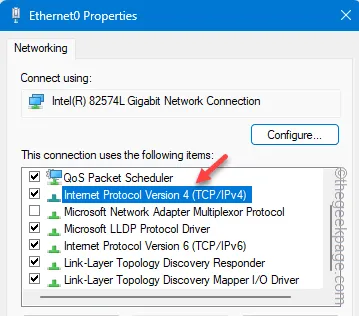
ステップ 6 – IP 設定を変更しないでください。放っておいてください。
ステップ 7 –ここで、「次の DNS サーバー アドレスを使用する: 」オプションを選択する必要があります。
ステップ 8 –次の方法で DNS サーバー アドレスを構成します –
Preferred DNS server: 8.8.8.8
Alternate DNS server: 8.8.4.4
ステップ 9 –「OK」をクリックします。この方法では、そのネットワーク アダプターの DNS 構成を構成する必要があります。
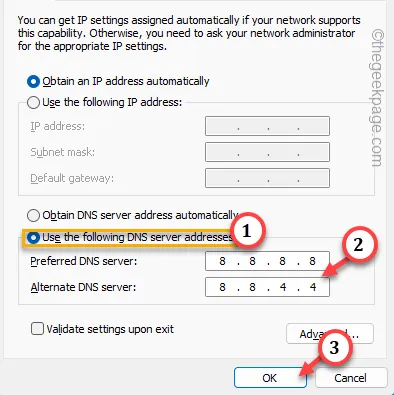
[ネットワーク接続]ページを終了します。この後、コンピュータを再起動します。
解決策 2 – Minecraft サーバーのステータスを確認する
ステップ 1 –これを確認するにはいくつかの方法があります。特定のサーバーのステータスを確認したい場合は、このMinecraft サーバーにアクセスしてください。
ステップ 2 – Minecraft サーバーを貼り付け、「サーバーのステータスを取得」をクリックします。
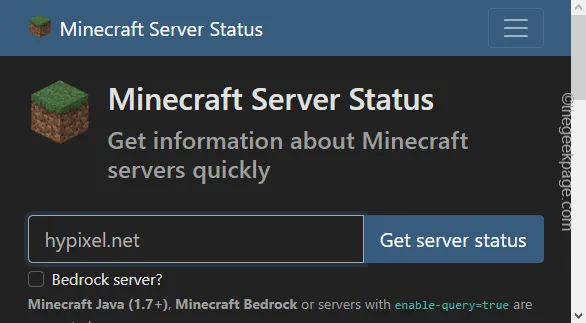
ステップ 3 –これとは別に、Mojang Twitterフィードをチェックして、Minecraft サーバーのステータスを確認します。
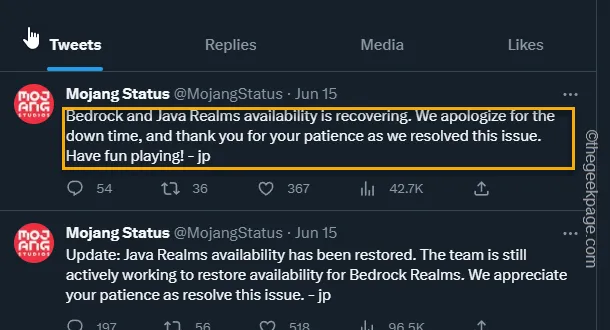
解決策 3 – Java を更新する
ステップ 1 –ボックスに「Java 」と入力するだけです。
ステップ 2 –次に、「Java の構成」アプリを開きます。
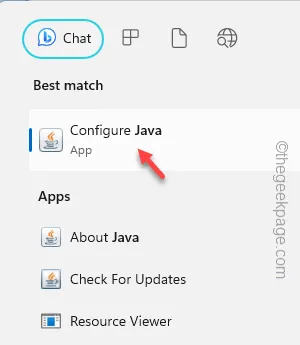
ステップ 3 – Java コントロール パネルが開いたら、「更新」ペインに移動します。
ステップ 4 –ここでは、 Java アプリを更新するための「今すぐ更新」を見つけます。
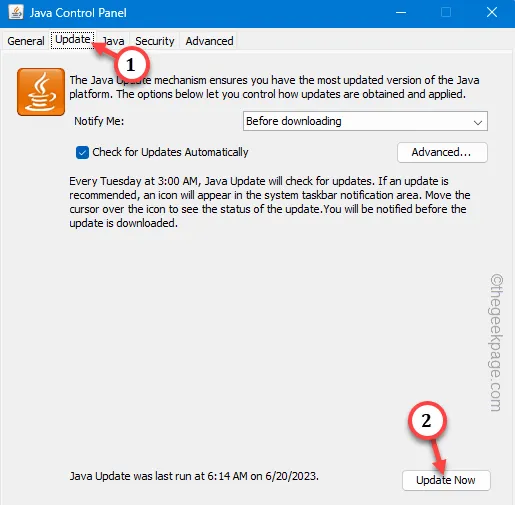
解決策 4 – いくつかのネットワーク リセット コードを実行する
ステップ 1 –検索バーから「 cmd 」の検索を開始します。
ステップ 2 –管理者として開くにはターミナルが必要なので、「コマンドプロンプト」を右クリックし、「管理者として実行」をタップします。
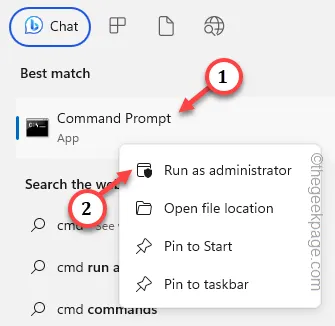
ステップ 3 –これらは、DNS ソケットをフラッシュ、解放、更新する 3 つのコマンドです。これらを順番に実行していきます。
ipconfig /flushdns
ipconfig /release
ipconfig /renew
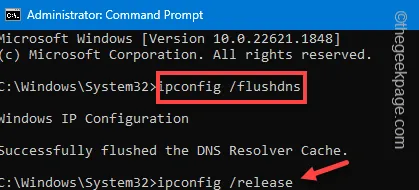
解決策 5 – LogMein Hamachi をアンインストールする
コンピュータでLogMein Hamachi vpnを使用していますか? アンインストールすると、Minecraft エラーの解決に役立つはずです。
ステップ 1 – Windows アイコンを右クリックし、「インストールされているアプリ」を開きます。
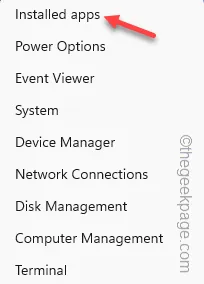
ステップ 2 – [設定] の [インストール済みアプリ] セクションに入ったら、検索ボックスを使用して「Hamachi」を見つけます。
ステップ 3 –次に、「Logmein Hamachi」をタップし、「アンインストール」を使用してアンインストールします。
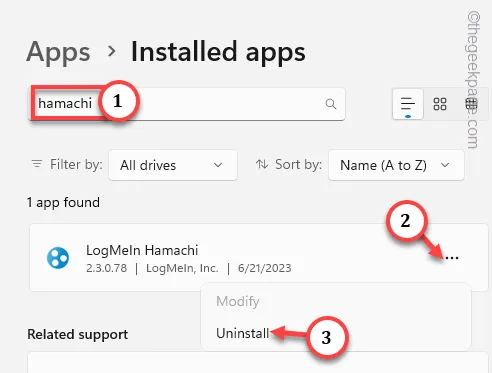
システムで必要な手順に従って、Logmein Hamachiアプリを削除します。
コンピュータの再起動が必要になる場合があります。Minecraft アプリのステータスを確認します。
解決策 6 – ファイアウォールから Minecraft のブロックを解除する
ステップ 1 – Windows キーと Rキーを同時に使用して、[ファイル名を指定して実行]ボックスを開きます。
ステップ 2 –次に、そのボックスにこれを入力します。Enter キーを押してコントロール パネルを開きます。
firewall.cpl
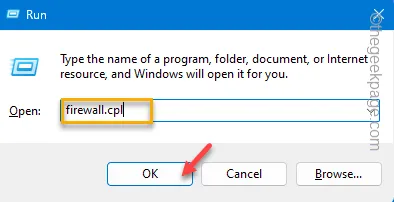
ステップ 3 –同じページに「 Windows Defender ファイアウォールを介したアプリを許可する」というオプションがあります。それを開けてください。
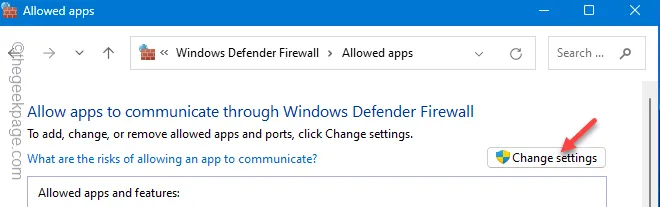
ステップ 6 –次の画面では、プライベートネットワーク タイプとパブリックネットワーク タイプの両方のアクセス許可を持つ、インストールされているすべてのアプリが表示されます。
ステップ 7 – 「設定の変更」を使用して設定を変更できます。
ステップ 8 –この後、「Java(TM) Platform SE Binary」または「OpenJDK Platform binary」アプリを実行します。
ステップ9 – 「パブリック」オプションと「プライベート」オプションの両方のボックスにチェックを入れます。
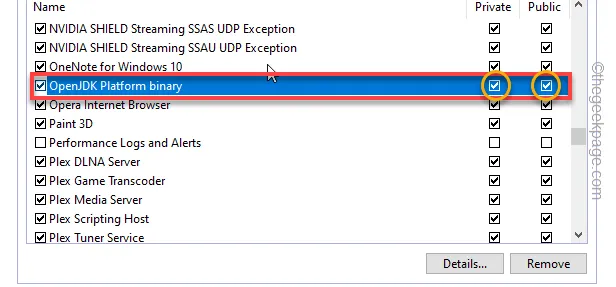
ステップ 10 – Minecraft Launcher、Minecraft Java Editionをお持ちか、この問題に直面している方を探します。
ステップ 11 –「パブリック」および「プライベート」オプションの下にある「許可」ボックスをチェックするだけです。
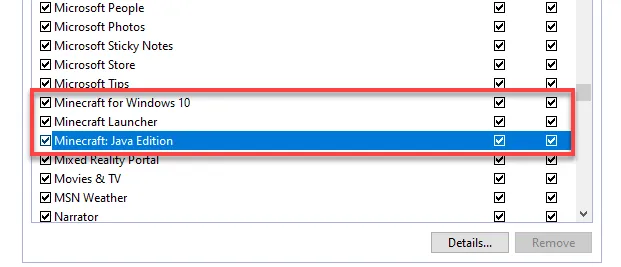
これが「内部例外: java.net SocketException 」の場合に役立つかどうかを確認してください。



コメントを残す